Casio ClassPad 330 V.3.03 Manuel d'utilisation
Page 227
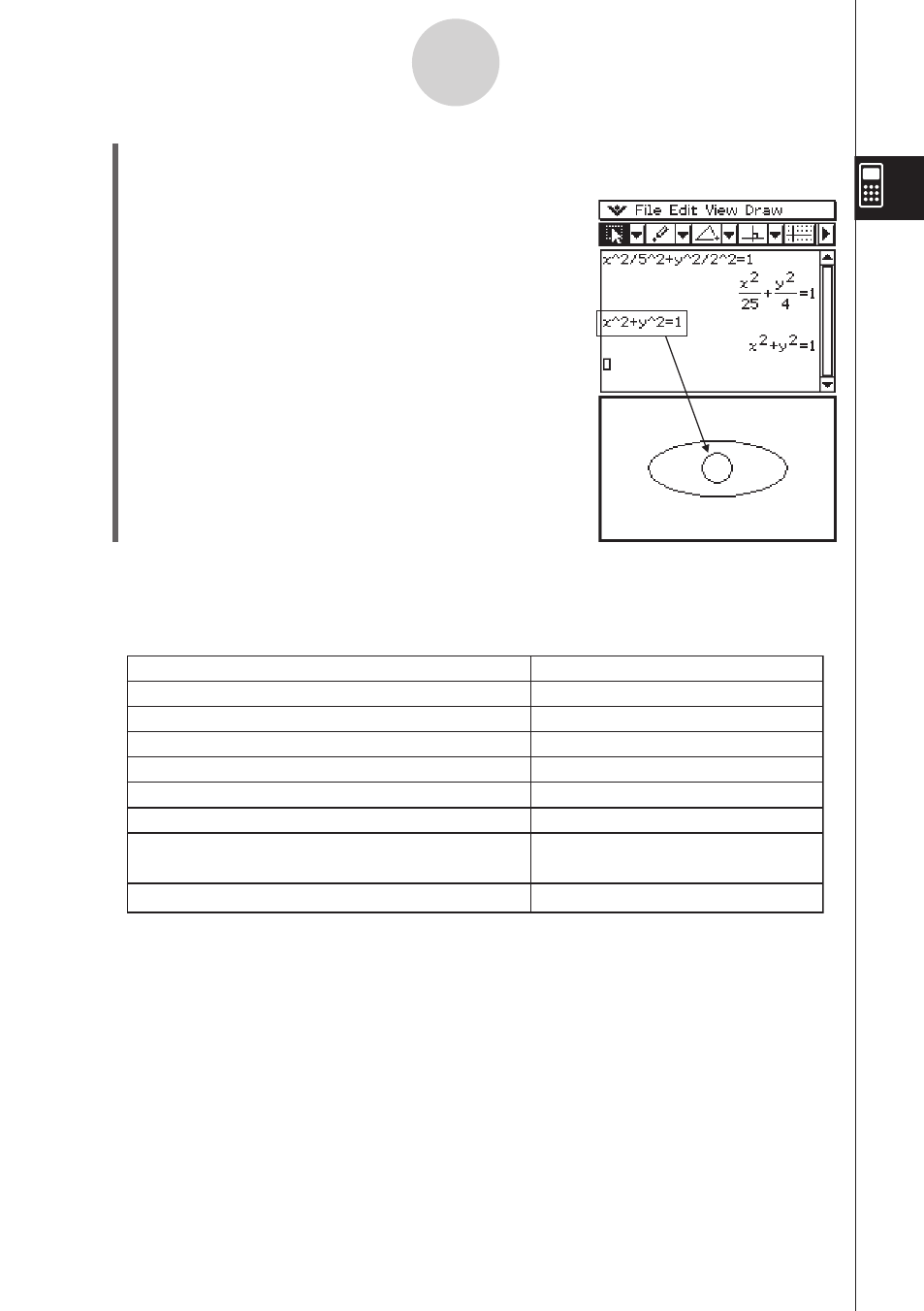
20060301
2-10-10
Emploi de l’application Principale en combinaison avec d’autres applications
(5) Avec le stylet, sélectionnez l’expression
x
2
+
y
2
= 1 dans la zone de travail.
(6) Déposez l’expression sélectionnée dans la fenêtre géométrique.
•
Un cercle apparaît dans la fenêtre géométrique.
Conseil
• Le tableau suivant montre les types d’expressions qui peuvent être déposées dans la fenêtre
géométrique.
Si vous déposez ceci dans la fenêtre géométrique :
Ceci s’affichera :
Equation linéaire en
x
et
y
Equation d’un cercle en
x
et
y
Vecteur à 2 dimensions (format 2 lignes
× 1 colonne)
Equation
y
=
f
(
x
)
Matrice 2
×
n
,
n
> 3
Matrice
n
× 2,
n
> 3
Une droite
Un cercle
Une ellipse
Un point
Une courbe
Un polygone (chaque colonne
représentant un sommet du polygone)
Equation d’une ellipse en
x
et
y
Une hyperbole
Equation d’une hyperbole en
x
et
y
Un polygone ouvert
• Si l’expression n’est pas reconnue, Géométrie l’affiche sous forme de texte.